Sa kabila ng pagiging maalam nito, ang interface ng website ng Vkontakte ay sorpresa minsan sa mga gumagamit nito, halimbawa, pagkatapos ng susunod na pag-update. At kung ngayon ka lang naging miyembro ng social network na ito, maaaring hindi halata sa iyo ang ilang mga pagkilos. Halimbawa, ang pagkakasunud-sunod ng paglakip ng isang larawan sa isang pader.
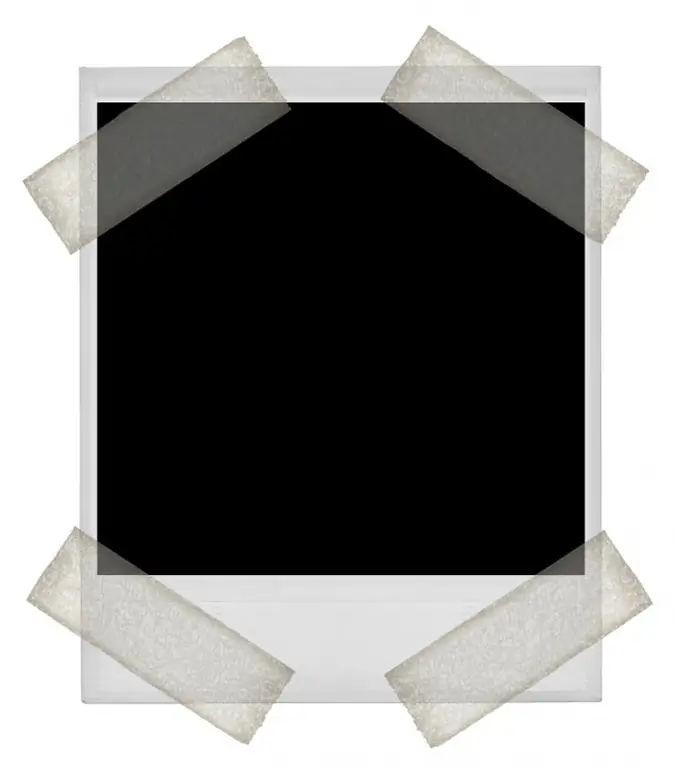
Panuto
Hakbang 1
Kaliwa-click sa text box. Lilitaw ang isang pindutang "Mag-attach" sa ilalim nito, mag-click dito at piliin ang "Larawan". Sa kaganapan na nais mong gumuhit ng isang larawan gamit ang iyong sariling mga kamay, i-click ang "Graffiti", pagkatapos kung saan bubukas ang isang window para sa pagguhit. Ito ay, sa matalinhagang pagsasalita, isang patawa ng pinakasimpleng mga editor ng grapiko, ngunit sa ilang mga kasanayang pansining at sa tulong nito, maaari kang gumuhit ng isang bagay na karapat-dapat.
Hakbang 2
Ipapakita ng isang bagong window ang isang listahan ng mga larawan na na-upload mo na sa site, kung mayroon man. Mag-click sa alinman sa mga ito gamit ang kaliwang pindutan ng mouse. Mawala ang window, at isang maliit na kopya ng larawan ang lilitaw sa ibaba ng patlang ng pag-input ng teksto. Kung nagkamali ka, maaari mong alisin ang larawang ito sa pamamagitan ng pag-click sa krus, na matatagpuan sa kanang sulok sa itaas ng nabawasan na kopya. Kung nais mong maglakip ng maraming mga larawan, ulitin ang mga hakbang na ito. Maaari kang mag-iwan ng ilang mga teksto na may larawan, gamitin ang input na patlang para dito. Kapag tapos na, i-click ang Isumite.
Hakbang 3
Sa kaganapan na ang larawan na nais mong ikabit ay hindi pa na-upload mo sa site, i-click ang pindutang "Mag-browse" sa tuktok ng menu. Sa bagong window, gamit ang Windows Explorer, piliin ang nais na larawan at i-click ang "Buksan". Kung ang imahe ay masyadong "mabigat" at ang iyong koneksyon sa network ay hindi sapat na mabilis, maaari kang maghintay nang kaunti. Kapag na-upload ang larawan sa server ng site, i-click ang "Isumite".






